Co to jest diagnostyka logowania w identyfikatorze Entra firmy Microsoft?
Określenie przyczyny nieudanego logowania może szybko stać się trudnym zadaniem. Musisz przeanalizować, co się stało podczas próby logowania, i zbadać dostępne zalecenia, aby rozwiązać ten problem. W idealnym przypadku chcesz rozwiązać ten problem bez angażowania innych osób, takich jak pomoc techniczna firmy Microsoft. Jeśli jesteś w takiej sytuacji, możesz użyć diagnostyki logowania w usłudze Microsoft Entra ID, narzędzia, które pomaga zbadać logowania w identyfikatorze Entra firmy Microsoft.
Ten artykuł zawiera omówienie diagnostyki logowania i sposobu jej użycia do rozwiązywania problemów z błędami związanymi z logowaniem.
Wymagania wstępne
Aby użyć diagnostyki logowania:
- Musisz być podpisany jako co najmniej czytelnik globalny.
- Przy prawidłowym poziomie dostępu można uruchomić diagnostykę logowania z więcej niż jednego miejsca.
- Zdarzenia logowania oflagowanego można również przejrzeć w diagnostyce logowania.
- Zdarzenia logowania oflagowanego są przechwytywane po włączeniu flagowania użytkownika podczas logowania.
- Aby uzyskać więcej informacji, zobacz oflagowane logowania.
Jak to działa?
W usłudze Microsoft Entra ID próby logowania są kontrolowane przez:
- KtoTo wykonano próbę logowania.
- Jak wykonano próbę logowania.
Można na przykład skonfigurować zasady dostępu warunkowego, które umożliwiają administratorom skonfigurowanie wszystkich aspektów dzierżawy podczas logowania się z sieci firmowej. Jednak ten sam użytkownik może zostać zablokowany po zalogowaniu się do tego samego konta z niezaufanej sieci.
Ze względu na większą elastyczność systemu w odpowiedzi na próbę logowania może się okazać, że w scenariuszach, w których należy rozwiązywać problemy z logowaniem. Narzędzie diagnostyczne logowania umożliwia diagnozowanie problemów z logowaniem przez:
- Analizowanie danych ze zdarzeń logowania i oflagowanych logów.
- Wyświetlanie informacji o tym, co się stało.
- Dostarczanie zaleceń w celu rozwiązania problemów.
Z diagnozowania i rozwiązywania problemów
Diagnostykę logowania można uruchomić w obszarze Diagnozowanie i rozwiązywanie problemów w identyfikatorze Entra firmy Microsoft. W obszarze Diagnozowanie i rozwiązywanie problemów możesz przejrzeć wszystkie oflagowane zdarzenia logowania lub wyszukać określone zdarzenie logowania. Ten proces można również uruchomić w obszarze Diagnozowanie i rozwiązywanie problemów z dostępem warunkowym.
Napiwek
Kroki opisane w tym artykule mogą się nieznacznie różnić w zależności od portalu, od którego zaczynasz.
Zaloguj się do centrum administracyjnego firmy Microsoft Entra jako co najmniej czytelnik globalny.
Przejdź do strony Learn & support Diagnose & solve problems (Diagnozowanie i rozwiązywanie>problemów) lub Protection Conditional Access Diagnose and Solve Problems (Diagnozowanie i rozwiązywanie problemów z dostępem>warunkowym ochrony).
Wybierz link Rozwiązywanie problemów na kafelku Diagnostyka logowania.
Wybierz kartę Wszystkie zdarzenia logowania, aby rozpocząć wyszukiwanie.
Wprowadź jak najwięcej szczegółów w polach wyszukiwania.
- Użytkownik: podaj nazwę lub adres e-mail osoby, która podjęła próbę logowania.
- Aplikacja: podaj nazwę wyświetlaną aplikacji lub identyfikator aplikacji.
- correlationId lub requestId: te szczegóły można znaleźć w raporcie o błędach lub szczegółach dziennika logowania.
- Data i godzina: podaj datę i godzinę znalezienia zdarzeń logowania, które wystąpiły w ciągu 48 godzin.
Kliknij przycisk Next (Dalej).
Zapoznaj się z wynikami i podejmij odpowiednie działania.
Z dzienników logowania
Diagnostykę logowania można uruchomić z określonego zdarzenia logowania w dziennikach logowania. Po rozpoczęciu procesu od określonego zdarzenia logowania diagnostyka rozpoczyna się od razu. Najpierw nie zostanie wyświetlony monit o wprowadzenie szczegółów.
Przejdź do dzienników logowania monitorowania tożsamości>i kondycji> i wybierz zdarzenie logowania.
- Listę można filtrować, aby ułatwić znajdowanie określonych zdarzeń logowania.
W wyświetlonym oknie Szczegóły działania wybierz link Uruchom diagnostykę logowania.
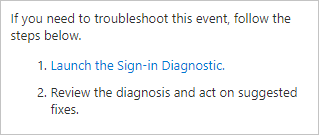
Zapoznaj się z wynikami i podejmij odpowiednie działania.
Od wniosku o pomoc techniczną
Jeśli jesteś w trakcie tworzenia wniosku o pomoc techniczną, a wybrane opcje są powiązane z działaniem logowania, podczas procesu żądania pomocy technicznej zostanie wyświetlony monit o uruchomienie diagnostyki logowania.
Przejdź do strony Diagnozowanie i rozwiązywanie problemów.
W razie potrzeby wybierz odpowiednie pola. Na przykład:
- Typ usługi: Microsoft Entra Sign-in i multifactor authentication
- Typ problemu: uwierzytelnianie wieloskładnikowe
- Podtyp problemu: Nie można zalogować się do aplikacji z powodu uwierzytelniania wieloskładnikowego
Zapoznaj się z wynikami i podejmij odpowiednie działania.
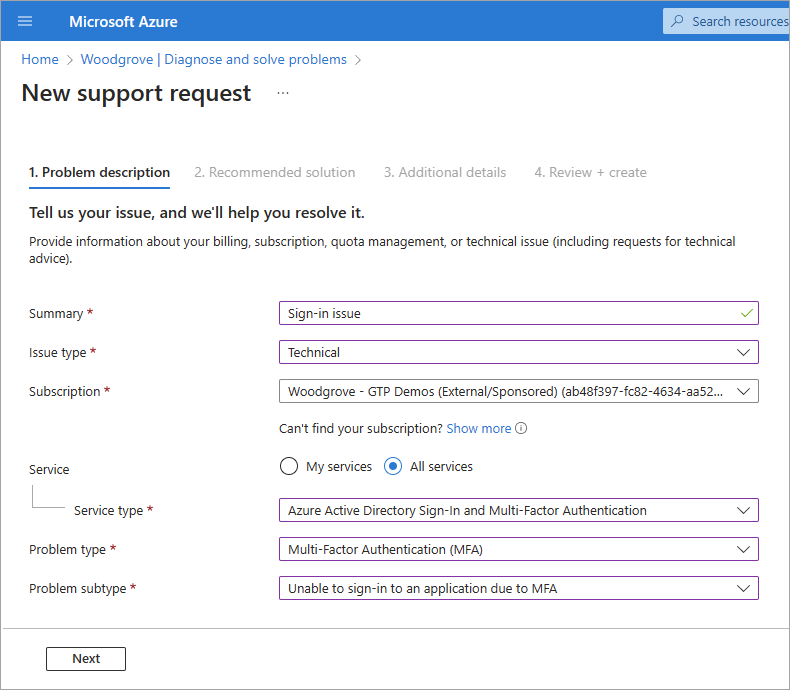
Jak używać wyników diagnostycznych
Po zakończeniu wyszukiwania diagnostyki logowania na ekranie zostanie wyświetlonych kilka elementów:
Podsumowanie uwierzytelniania zawiera listę wszystkich zdarzeń, które pasują do podanych szczegółów.
- Wybierz opcję Wyświetl kolumny w prawym górnym rogu podsumowania, aby zmienić wyświetlane kolumny.
Wyniki diagnostyki opisują, co wydarzyło się podczas zdarzeń logowania.
Scenariusze mogą obejmować wymagania uwierzytelniania wieloskładnikowego z zasad dostępu warunkowego, zdarzenia logowania, które mogą wymagać zastosowania zasad dostępu warunkowego lub duża liczba nieudanych prób logowania w ciągu ostatnich 48 godzin.
Dostępna może być powiązana zawartość i linki do narzędzi do rozwiązywania problemów.
Zapoznaj się z wynikami, aby zidentyfikować wszelkie akcje, które można wykonać.
Ponieważ nie zawsze można rozwiązać problemy bez większej pomocy, zalecanym krokiem może być otwarcie biletu pomocy technicznej.
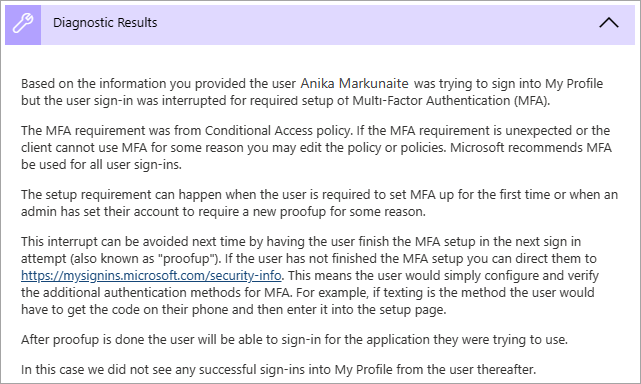
Prześlij opinię na temat wyników, aby pomóc ulepszyć funkcję.